Clientul de e-mail Mozilla Thunderbird utilizează o structură similară pentru stocarea datelor ca browser web Firefox. Utilizează directoare de profil care sunt salvate în mod implicit în folderul Thunderbird din directorul utilizatorului sistemului de operare.
Există câteva motive pentru care unii utilizatori ar putea dori să mute datele din folderul Thunderbird într-un alt folder personalizat.
Unele care îmi vin instantaneu rămân fără stocare pe hard disk-ul principal pe care l-ai putea rezolva mutând folderul de profil într-o altă partiție sau hard disk. Și dacă îți place securitatea, ai putea să o muti într-un folder criptat sau pe un hard disk criptat, în loc să protejezi accesul la e-mail.
Oricare ar fi, se dovedește a fi foarte, foarte ușor să mutați un singur profil sau chiar toate profilele din locația implicită în altul.
Versiunile recente de Thunderbird fac și mai ușor. Iată ce trebuie să faceți:
- Localizați folderul de profil Thunderbird pe care doriți să-l mutați într-o altă locație sau computer. Cel mai simplu mod de a face acest lucru este să deschideți Thunderbird, selectați Ajutor> Informații despre soluționare de probleme și faceți clic pe butonul Deschide folder din pagina care se deschide. Dacă nu vedeți bara de meniu atingeți tasta Alt pentru a o afișa.
- Copiați întregul dosar de profil, inclusiv folderul rădăcină în noua locație sau o unitate USB.
- Lipiți folderul de profil în noua locație, de exemplu, o altă unitate pe același computer sau un computer nou.
- Porniți Thunderbird cu parametrul -p pentru a deschide Profile Manager. Găsiți comanda rapidă Thunderbird, faceți clic dreapta pe ea și selectați Proprietăți. Adăugați -p în câmpul țintă dacă sunteți pe Windows. Aceasta deschide managerul de profil.
- Selectați Creare profil din meniu. Introduceți un nume pentru profil și selectați butonul „alegeți folderul”. Navigați la folderul de profil și faceți clic pe el pentru a fi afișate fișierele și folderele sale. Faceți clic pe folderul selectat, apoi terminați.
Thunderbird ar trebui să afișeze acum toate e-mailurile și conturile profilului atunci când îl rulați (folosind managerul de profil). Dacă este singurul profil, scoateți din nou parametrul -p din pornire pentru a accelera pornirea.
Mutați profilurile de e-mail Thunderbird

Primul pas este să închideți clientul de e-mail Thunderbird, astfel încât să nu mai scrie date în folderul de profil. Locația implicită a folderului de profil Thunderbird depinde de sistemul de operare utilizat, mai jos este o listă de locații comune:
- Windows XP / 2000, Vista, 7, 8 și 10, % AppData% \ Thunderbird
- Windows 95/98 / Me, WINDOWS \ Date aplicație \ Thunderbird
- Linux, ~ / .thunderbird /
- Mac OS X, ~ / Library / Support Application / Thunderbird /
Copiați unul sau mai multe profiluri Thunderbird în noua locație. Acum deschideți fișierele profile.ini în folderul original și editați calea care indică locațiile folderului de profil nou în consecință.
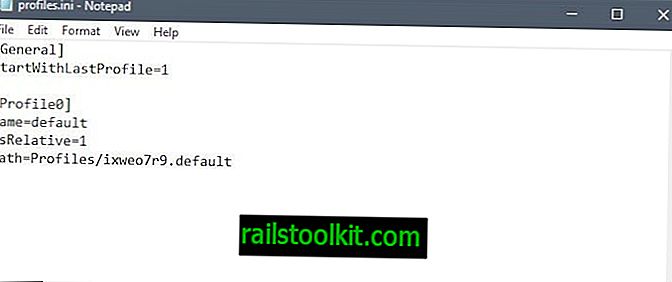
De asemenea, trebuie să schimbați parametrul IsRelative = 1 în IsRelative = 0. Ceea ce face este să schimbi calea pe care Thunderbird o acceptă pentru legăturile de profil din formatul relativ la formatul complet. Deci, în loc de ceva ca Profiles / xyu.default, trebuie să indicați calea completă, de exemplu, c: \ profile \ xyu.default.
Vă rugăm să rețineți că acest lucru este valabil pentru toate profilurile, ceea ce înseamnă că trebuie să adăugați calea completă (de exemplu, c: \ thunderbird \ profile \ profile.code \ în sistemul de operare Windows) la profilurile care sunt păstrate în locația implicită. Porniți Thunderbird, client de e-mail. Dacă totul a funcționat bine, ar trebui să afișeze e-mailurile și alte date, ca de obicei pentru profil.
Dacă acest lucru nu a funcționat, verificați pașii și asigurați-vă că ați setat directorul de profil corect corect în fișierul profile.ini listat în folderul utilizator.
Există o a doua opțiune pe care o puteți folosi. În loc să editați fișierul profile.ini, puteți crea, de asemenea, o legătură simbolică între noua locație a profilului și veche. Puteți utiliza un program precum Symbolic Link Creator pentru asta.














